东芝(Toshiba)作为全球知名的电子和电器制造商,其打印机产品以高效、稳定和多功能著称。东芝打印机广泛应用于办公和商业环境,提供从黑白到彩色,从单功能到多功能一体机的多种选择。其产品线包括东芝e-STUDIO系列,这些打印机不仅支持高质量的打印,还具备扫描、复印和传真功能。东芝打印机以其卓越的性能和可靠的质量,赢得了广大用户的信赖和好评。
原因分析
驱动冲突是打印机常见的问题之一,尤其是在Windows操作系统下。驱动冲突通常是由于以下几个原因引起的:
1. 多重驱动安装:安装了多个打印机驱动程序,导致系统无法正确识别和调用所需的驱动。
2. 驱动版本不兼容:新旧驱动版本之间存在不兼容问题,导致打印机无法正常工作。
3. 操作系统更新:Windows操作系统更新后,原有的打印机驱动可能不再兼容。
4. 第三方软件干扰:某些第三方软件可能会干扰打印机驱动的正常运行。

快捷安装驱动(推荐)
可以使用一些专业驱动下载软件来安装打印机驱动程序,如“金山毒霸电脑医生-打印机问题”。能够自动检测您的系统版本,并为您推荐适合的驱动程序。
1. 连接打印机:
- 将打印机的USB数据线连至计算机,并开启打印机电源。
2. 启动金山毒霸电脑医生:
- 启动“电脑医生-打印机问题”。
- 点击“打印机驱动”功能,查找所需型号驱动。
3. 安装驱动程序:
- 找到对应的打印机型号后,点击“下载”按钮。
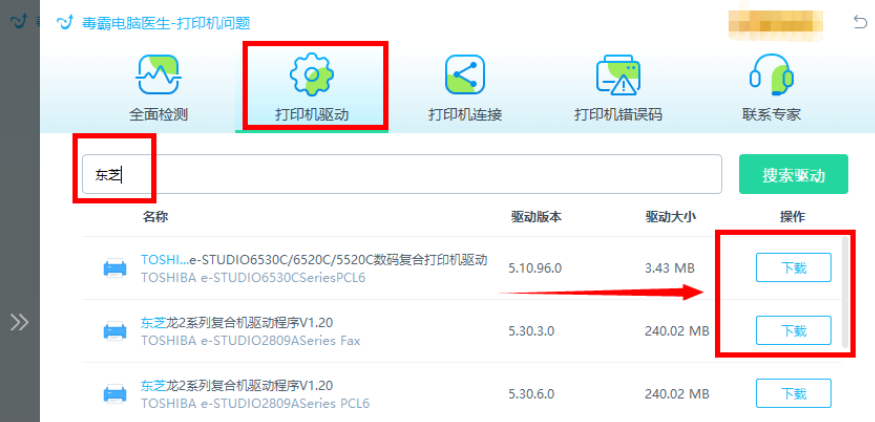
金山毒霸电脑医生是一款免费的打印机修复工具,全面检测电脑连接打印机的异常项,包括打印机驱动、打印机连接、打印机错误码等等,一键自动修复,非常适合新手和普通用户。
解决方案
以下是详细的解决步骤和注意事项,帮助您解决东芝打印机的驱动冲突问题:
1. 卸载旧驱动
- 打开“控制面板”,选择“设备和打印机”。
- 右键点击出现问题的打印机,选择“删除设备”。
- 打开“设备管理器”,在“打印队列”中找到相关的打印机驱动,右键选择“卸载设备”。
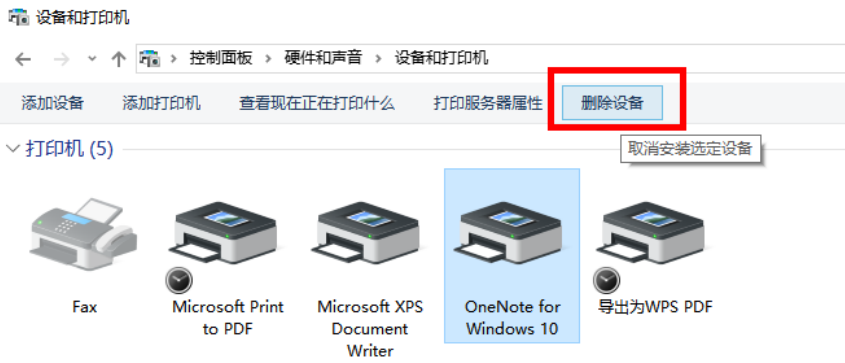
2. 清理残留文件
- 打开“运行”对话框(快捷键:Win + R),输入“printui /s /t2”并按回车。
- 在弹出的“打印服务器属性”窗口中,删除所有与东芝打印机相关的驱动程序。
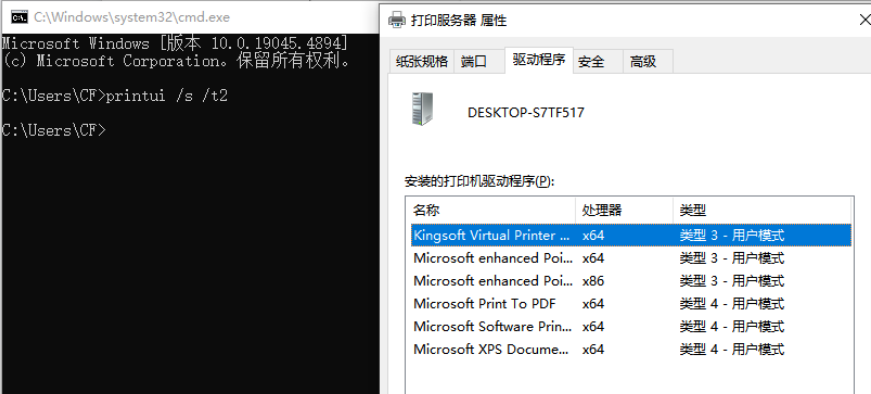
3. 下载并安装最新驱动
- 访问东芝官方网站,找到对应型号的打印机驱动下载页面。
- 下载最新版本的驱动程序,并按照安装向导进行安装。
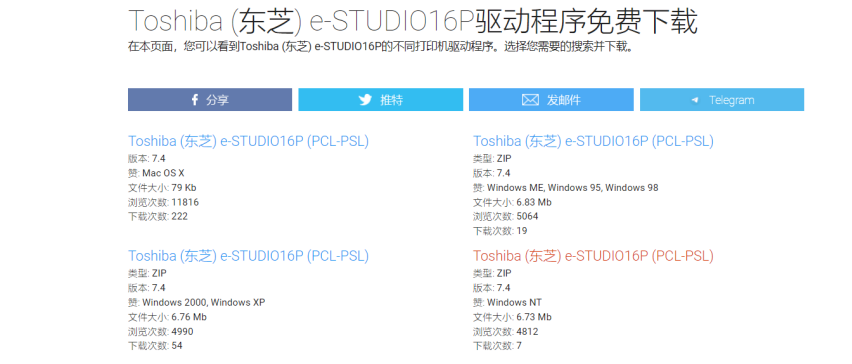
4. 重启计算机
- 安装完成后,重启计算机以确保所有更改生效。
5. 测试打印机
- 打开“设备和打印机”,右键点击东芝打印机,选择“打印测试页”以确认问题是否解决。
注意事项
- 备份数据:在进行任何操作前,建议备份重要数据,以防意外情况发生。
- 关闭防火墙和杀毒软件:在安装驱动时,临时关闭防火墙和杀毒软件,以避免干扰。
- 使用管理员权限:确保使用管理员权限进行驱动的安装和卸载操作。
总结
驱动冲突是导致东芝打印机无法正常工作的常见问题之一,但通过正确的步骤和方法,可以有效解决这一问题。希望以上的解决方案能帮助您快速修复打印机驱动冲突问题,恢复打印机的正常使用。
此外,为了确保系统的安全和稳定,建议使用金山毒霸等专业的杀毒软件进行定期扫描和清理,防止恶意软件和病毒的侵扰。金山毒霸不仅能提供全面的系统保护,还能优化系统性能,让您的计算机运行更加流畅。








